Управление на обекти
За да започнете, отворете докер по-горе, ако тя е затворена. За да направите това, обадете се на командата Управление на обекти в Прозорец> меню Dockers. Това показва структурата на активния документ.
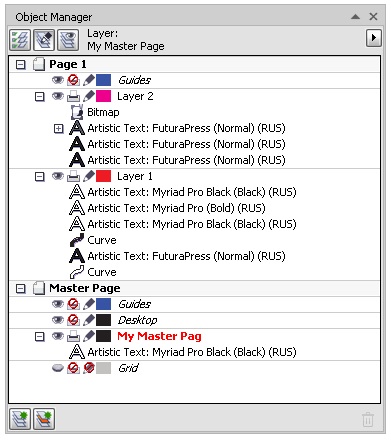
Top има три функционални бутони, както и правото е менюто бутон за бърз достъп.
Покажи Object бутона Properties. Както вече беше ясно от заглавието, е отговорен за показване на свойствата на обекти.
Edit Across бутон Слоеве ви позволява да работите с обекти не само на активния слой, но също така и във всички други. Съответно, ако искате обектите на други слоеве, се заключва автоматично, просто да изключите тази опция. С голям брой съм слоеве и обекти е много удобно. Между другото, името на активния слой се показва в червено!
Layer Мениджър Вижте бутон превключва структурата на документа, по-опростен вид, като слоевете са показани само (вж. Изображението по-долу). Този режим се вижда много ясно в какъв ред те се намират. Например, обекти, поставени на работния плот на слой. По подразбиране, се припокриват с други обекти, които са на текущите слоеве на страници. Това могат да бъдат отстранени само чрез плъзгане и пускане желания Desktop слой под слоевете.
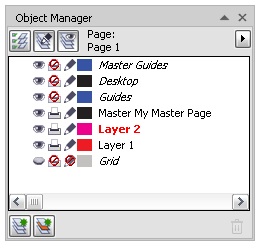
В диспечера централната част докер на обекта показва структурата на документа, в съответствие с правилата, определени от предходните бутони. За всеки елемент, независимо дали това е страница слой или предмет е достъпна от контекстното меню на съответния набор от инструкции.
В долната част на докерите са ключови за създаване на нов слой (New Layer), нов господар слой (NewMaster Layer) и изтриване на избрания бутон слой и всички обекти, които са поставени върху него.
Слоеве, чиито имена са посочени в курсив, са запазени. Извадете ги невъзможно.
структура документ
По подразбиране се създава нов документ CorelDRAW се състои от една страница от един работен слой (Layer 1) и слой на водачи (гидове), както и магистърска страница, която включва три слоя: общо ръководство, на работния плот (Desktop) и мрежа (Grid ). Може би сте забелязали, че слоят две ръководства са показани в мениджъра на обекта. Факт е, че тъй като версия 14, всяка страница има ръководство слой, за това, което ще трябва да бъдат насочени към страница, че да не пречи на другия. Но водачите, които са създадени от майстор страница са показани в документа. От горното не е трудно да се отгатне, че всички обекти, които са на майстор страница се показва на всички страници на документа.
Особено внимание следва да се обърне на работния плот на слоя. Ако работите с документ от много страници, всички обекти, намиращи се извън страницата се премества автоматично в този слой (ако приемем, че може да се редактира Имотът е разрешен). За да бъдем точни, това не се случва веднага след обекта или да го преместите от страниците, и след преминаване от една страница към друга.
Всеки слой има набор от специфични свойства, като например име, цвят, прозрачност и т.н. Повечето от които е на разположение директно в прозореца на диспечера на обекта. Пълният набор от функции, налични само в прозореца Layer Properties, за които можете да се обаждате команда Свойства от контекстното меню на слоя. Опишете всички свойства няма смисъл, защото те са много ясни. Човек трябва да се обърне внимание на някои точки. Първо - не е възможно да конвертирате избраните обекти в растерна графика, слоят с svoystvomPrintable с увреждания. По подразбиране тази функция е деактивирана в слоя Desktop. Второ - цветен слой трябва да персонализирате дисплея на обекти в режим на скелета. Не е трудно да се забележи, че цветът на дисплея рамка е цветът на слоя. В случай на слоя указание - цвят на слоя е назначен за употреба по време на създаването му.
Свързани статии
